1、双击PS快捷图标启动PS软件,然后将我们的素材图片导入PS中打开。

2、选择PS左侧工具栏中的裁剪工具,将我们的素材图片进行裁剪,将其裁剪成竖版的构图,裁剪到合适位置之后,可以双击鼠标左键确定。
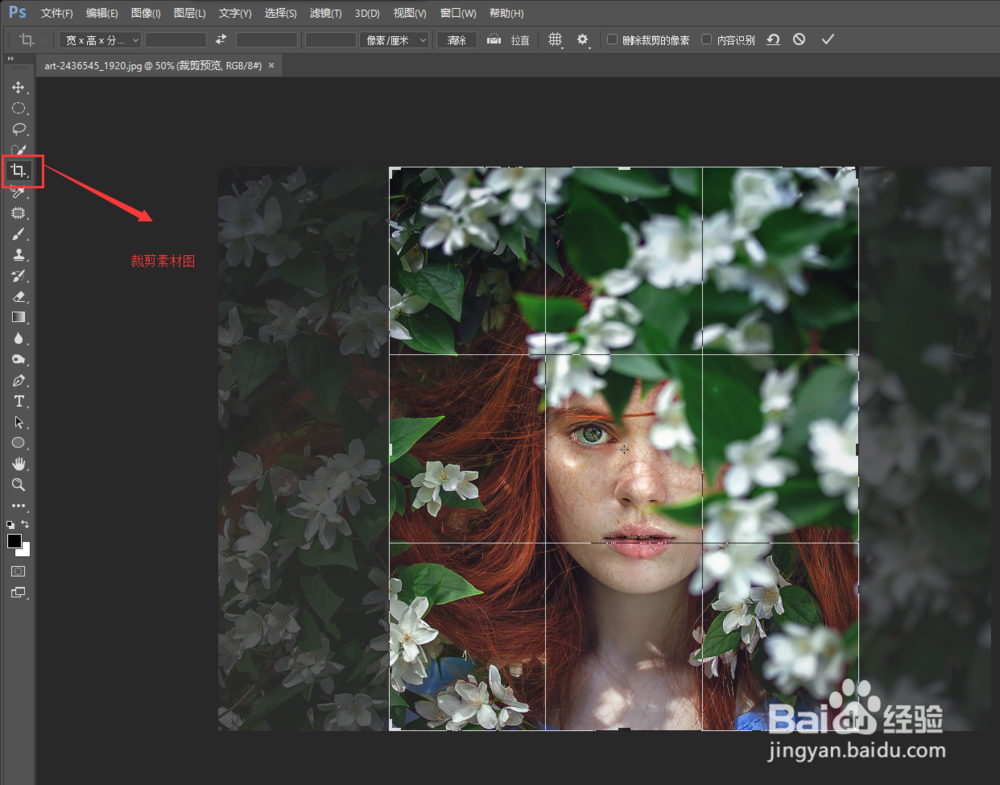
3、找到工具栏中的矩形工具,然后右召堡厥熠键矩形工具,在弹出的下拉选择命令里面选择多边形工具,然后将多边形的边数设置为3,其填充颜色改为白色,在拖动鼠标绘制的时候按住键盘上的shift辅助键绘制出一个正三角形。
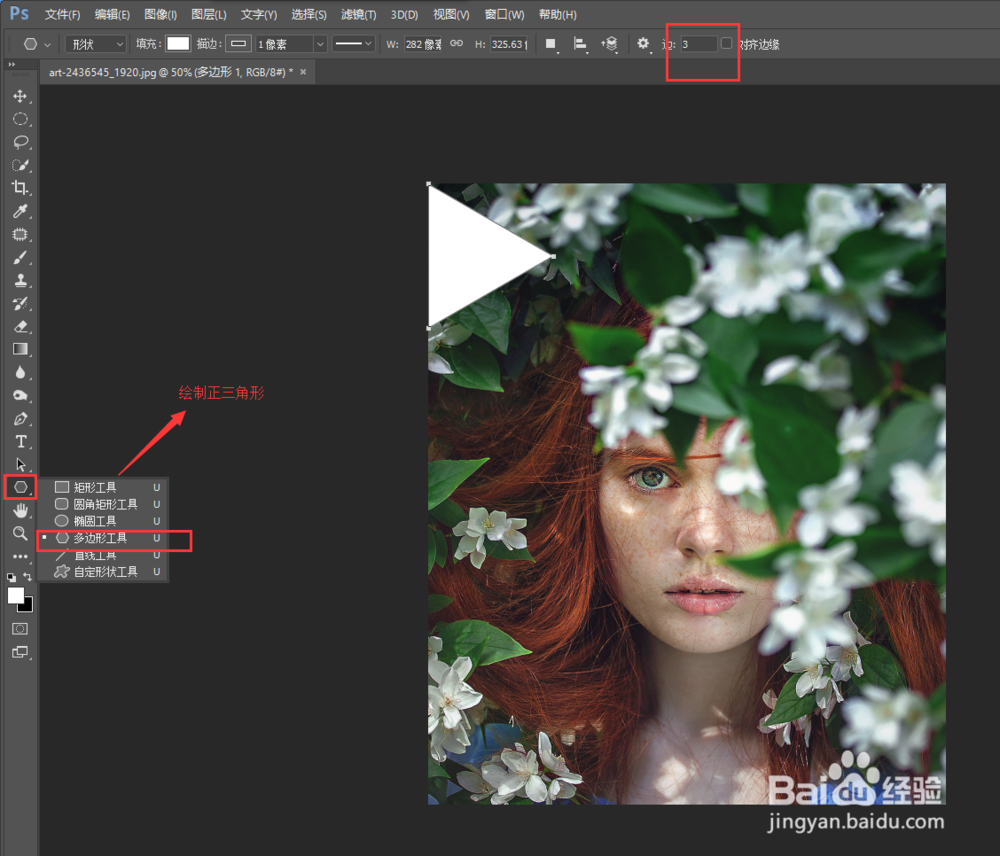
4、选中我们上一步绘制的多边形工具1图层,然后将该图层的混合模式改为柔光,这个时候就会看到我们的三角形会发生变化。如果觉得这个效果还不够好的话,可以适当的在降低一下不透明度。
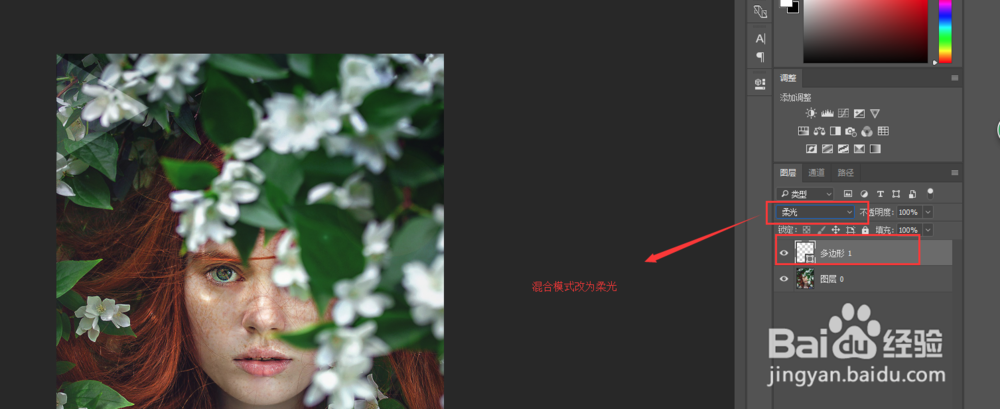
5、还是选中多边形1图层,然后按住键盘上的ALT键这个辅助键,拖动我们绘制的正三角形多边形1,复制出多个图层出来。

6、依次选中我们复制出的正三角形图层,先选择移动工具移动他们的位置,使得他们能够放在合适的位置,然后通过自由变换工具,将我们复制出的图形分别进行适当的缩放。
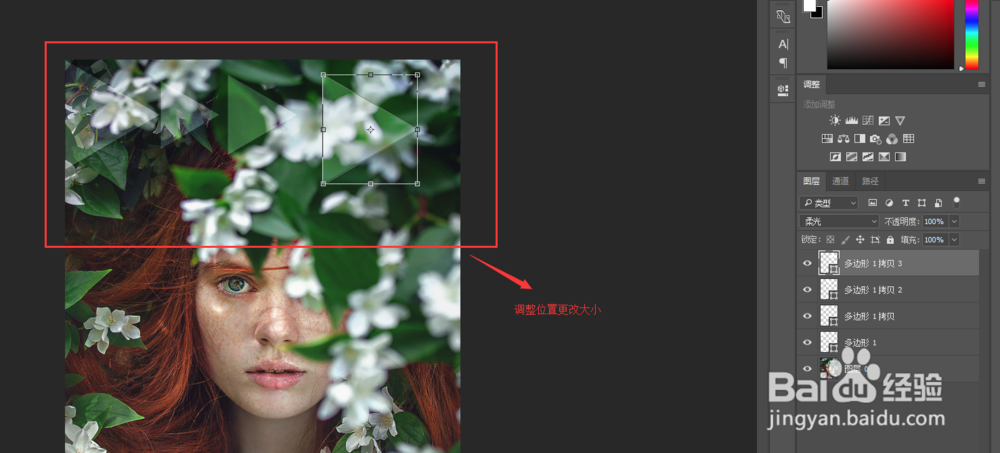
7、选择文字工具,在图片素材的正下方输入我们要打入的文字内容,我这里就是随便输入的文字,这样我们一个简单又不失美观的海报就制作完成了。

